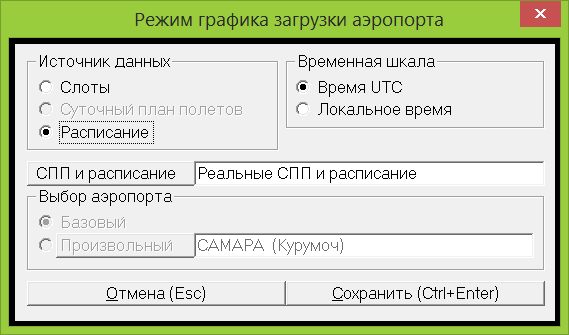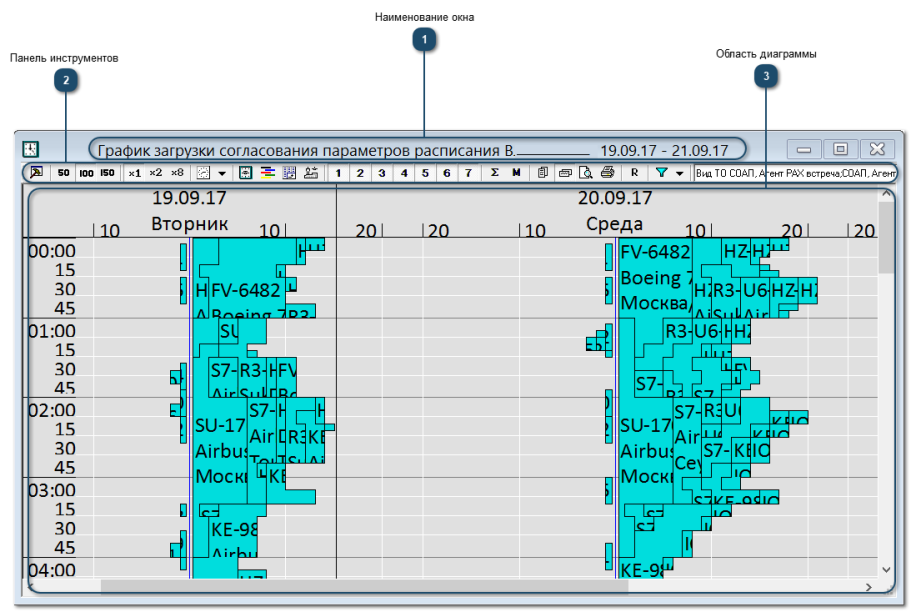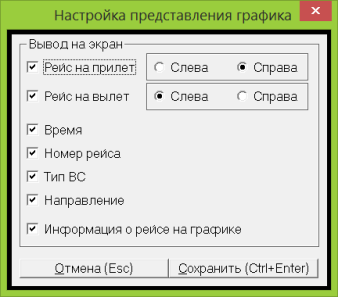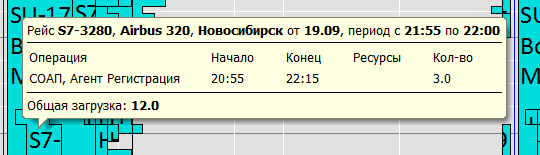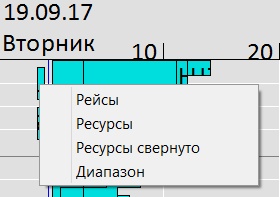Загрузка согласования параметров расписания
Картотеки → Графики → Из расписания собственного → Загрузка согласования параметров расписания
Для формирования графика загрузки параметров расписания требуется выбрать диапазон дат, в рамках которого он будет сформирован.
Кроме того система предложит выбрать режим графика
где:
- слоты,
- суточный план полётов (неактивен),
- расписание,
-
СПП и расписание – кнопка, которая открывает варианты расписания, активизируется при переключении источника данных,
-
временная шкала – переключатель режима времени временной шкалы (ЛКМ):
- время UTC – всемирное координированное время,
- локальное время – местное время аэропорта,
- базовый – формирует график для базового аэропорта,
- произвольный – активизирует кнопку Произвольный →
→ Произвольный – открывает справочник Аэропорты (НСИ → Аэропорты и стоянки) для выбора нужного эропорта, после чего формирует график для выбранного аэропорта,
Данный механизм позволяет оценить возможность обслуживания рейсов, на стадии формирования расписания или запроса слотов в отделе расписания аэропорта. Он определяет потребное количество ресурсов для обслуживания каждого запрашиваемого рейса. Используя графики Условия согласования рейсов (НСИ → Базовые справочники), которые основываются на статистике, опыте и конкретных рабочих ситуациях, данный инструмент формирует некий абстрактный аналог технологического графика обслуживания. Использование данного инструмента в процессе подтверждения запрашиваемых слотов позволяет быстро сориентироваться в определённой ситуации для принятия эффективного решения. Уже на начальном этапе имеется возможность определить потребное количество ресурсов в привязке к временной шкале.
На графике по горизонтали размещена временная шкала дат выборки с соответствующими им дням недели. На ней отображается необходимое количество выбранных ресурсов относительно ежедневной осевой линии слева (по прилёту) и справа (перед вылетом рейсов) от неё. По вертикали размещена часовая шкала с заданным часовым шагом (Сервис → Настройка системы → Графики). На ней часовые шаги разделяются чёрными линиями, деление часа – белыми. Символом  обозначается текущее время.
обозначается текущее время.
На графике использования персонала можно вызвать вертикальную и горизонтальную линейки. Нажатием ЛКМ в районе заголовка шкалы дат вызывается вертикальная линейка и соответственно нажатием ЛКМ в районе часовой шкалы вызывается горизонтальная (см. рисунок вертикальная чёрная линия в районе 16 единиц по вылету 19.09.2017). Линейку можно передвигать вправо/влево и вверх/вниз до нужного положения, захватом ЛКМ в районе заголовка шкалы дат или часовой шкалы.
 Наименование окна
|
|
 Панель инструментов
На данную панель выведены инструменты настройки отображения графика загрузки согласования параметров расписания (см. Общие понятия и правила системы → Функции кнопок и клавиш клавиатуры → Панель инструментов для быстрого запуска → Панель инструментов графических планшетов).
Инструмент Настройки представления графика загрузки согласования параметров расписания, в котором настраивается вывод определённой информации на графике в экранном представлении и при выводе на печать.
где:
- рейс на прилёт – не работает и переключатель не работает,
- рейс на вылет – не работает и переключатель не работает,
- время – не работает,
- номер рейса – не работает,
- тип ВС – не работает,
- направление – не работает,
- информация о рейсе на графике,
|
|
 Область диаграммы
На графике ежедневно относительно осевой линии, которая делит рейсы на прилетающие и вылетающие, выстраивается диаграмма соответственно слева и справа от этой линии. Диаграмма составляется из необходимого количества соответствующих ресурсов для обслуживания каждого рейса в каждую единицу времени. В случае нехватки персонала (превышение лимита), участки диаграммы подсвечиваются красным цветом.
Все рейсы на диаграмме идентифицированы. При наведении курсора на конкретный рейс всплывает окно с детализированной информацией по каждому виду условия согласования рейсов и общей загрузкой в данную единицу времени.
Нажатие ПКМ в любой точке поля графика вызывает всплывающее меню табличных форм использования персонала. Отчёт будет сформирован относительно выбранной точки.
Данный инструмент описан в теме Меню табличных форм графика раздела Информационная система 'Ресурсы' (Картотек → Графические панели → Использование персонала → Меню табличных форм графика).
|
|